مایکروسافت امکان اجرای اپلیکیشن های اندروید در ویندوز ۱۱ را به صورت آزمایشی فعال کرده است. اما چگونه باید این برنامهها را اجرا کنیم؟
کمپانی مایکروسافت یک زیر سیستم را در ویندوز 11 برای اجرای اپلیکیشن های اندرویدی ایجاد کرده است. اکنون نسخه پیشنمایشی از این زیر سیستم در اختیار کاربران ویندوز اینسایدر قرار گرفته که به کاربران اجازه میدهد اپلیکیشنها را از اپ استور آمازون دانلود کنند. اگر شما هم میخواهید این اپلیکیشنها را روی کامپیوتر خود نصب و اجرا کنید، در این پست با ما همراه باشید.
کدام اپلیکیشن های اندرویدی را میتوانید روی ویندوز ۱۱ اجرا کنید؟
مایکروسافت با همکاری امازون ۵۰ اپلیکیشن را برای آزمایش در اختیار کاربران ویندوز اینسایدر قرار داده است. در نظر داشت هباشید که بیش از ۳ میلیون اپلیکیشن در پلی استور گوگل و ۶۰۰ هزار اپلیکیشن در اپ استور آمازون وجود دارد. نام برخی از معروفترین اپلیکیشنهای اضافه شده به ویندوز ۱۱ را در زیر بخوانید:
- Lords Mobile
- June’s Journey
- Coin Master
- Kindle
- Lego Duplo World
- Khan Academy Kids
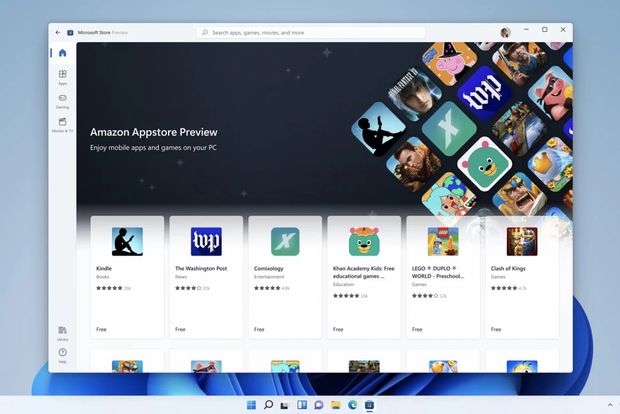
برنامههای اندرویدی چگونه در ویندوز ۱۱ کار میکنند؟
اپلیکیشنها از طریق فروشگاه مایکروسافت (Microsoft Store) بارگذاری میشوند ولی بارگذاری و نصب نهایی آنها از طریق اپ استور آمازون انجام میشود. رفتارهایی که میتوانید از برنامههای اندرویدی در نسخه ویندوز ۱۱ توقع داشته باشید عبارتند از:
- اپلیکیشن های اندرویدی میتوانند در کنار نرم افزارهای ویندوزی اجرا شوند.
- شما میتوانید آنها را در منوی استارت یا نوار وظیفه سنجاق کنید.
- برنامههای اندروید در Alt + Tab و Task view هم در دسترس هستند.
- شما میتوانید نوتیفیکیشن اپلیکیشنهای اندروید را در Action Center ویندوز دریافت کنید.
- کلیپبرد میتواند بین یک برنامه ویندوزی و یک اپلیکیشن اندرویدی مشترکاً استفاده شود.
- بسیاری از تنظیمات دسترسیپذیری ویندوز در روی اپلیکیشنهای اندروید هم اعمال میشود.
چگونه اپلیکیشن های اندرویدی را روی ویندوز 11 اجرا کنیم؟
برای اجرای برنامههای پلتفرم اندروید روی ویندوز ۱۱ شما باید عضوی از گروه Windows Insider باشید. مایکروسافت در حال حاضر این اپلیکیشنها را در اختیار کاربران Beta Channel قرار داده است. بعد از آن نوبت به کاربران Dev Channel میرسد. Beta Channel مناسب کاربرانی است که میخواهند زودتر از عموم کاربران امکانات و آپدیتهای جدید ویندوز را تجربه کنند. برای عضویت در این گروه:
- از اینجا عضو برنامه Microsoft Insider شوید.
- بعد از عضویت و ورود، در ویندوز خود به صفحه تنظیمات رفته و مسیر Update & Security > Windows Insider Program را دنبال کنید.
- در بخش Beta Channel، باید منطقه جغرافیایی کامپیوتر شما «ایالات متحده آمریکا» انتخاب شده باشد.
 گجت نیوز آخرین اخبار تکنولوژی، علم و خودرو
گجت نیوز آخرین اخبار تکنولوژی، علم و خودرو 






